アドレス帳にグループを登録する - 操作パネル
操作パネルを使用して、複数の宛先をまとめたグループをアドレス帳に登録します。
1 つのグループには、同じ種類の宛先のみ登録できます。ファイルの保存先(共有フォルダー)は、グループに登録できません。
1 つのグループには、同じ種類の宛先のみ登録できます。ファイルの保存先(共有フォルダー)は、グループに登録できません。
必要な準備 |
グループに追加する宛先を、本機のアドレス帳に登録します。アドレス帳に宛先を登録する - 操作パネル |
1
操作パネルの[ホーム]画面で、[アドレス帳]を押す [ホーム]画面
2
[新規登録]を押す
[登録先]画面が表示されます。
[アドレス帳の暗証番号]画面が表示された場合は、暗証番号を入力し、[確定]を押します。
3
[短縮ダイヤル]または[ワンタッチ]を押す
[宛先の種類]画面が表示されます。
4
[グループ]を押す
[グループ]画面が表示されます。
5
[名称]を押して名称を入力し、[確定]を押す
名称は入力しなくても登録できますが、入力しておくと宛先指定時に名称の頭文字で検索できます。
6
[宛先]を押す
7
[追加]押してグループに追加する宛先を選択する
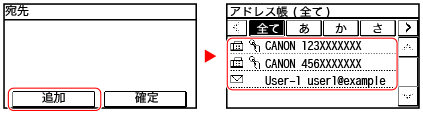
アドレス帳の画面上部のインデックスを選択すると、宛先を絞り込んで表示できます。
追加する宛先の指定が完了するまで、この操作を繰り返します。
8
[確定]を押す
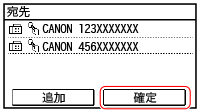
宛先の情報を確認したい場合は、追加した宛先を押します。
宛先から外したい場合は、宛先を押して、[解除]を押します。
9
[確定]を押す
アドレス帳にグループが登録されます。
登録先に[ワンタッチ]を指定した場合、[ホーム]画面の[ワンタッチ]ボタンに宛先が登録されます。ボタンの名称は宛先登録時の[名称]になります。
登録先に[ワンタッチ]を指定した場合、[ホーム]画面の[ワンタッチ]ボタンに宛先が登録されます。ボタンの名称は宛先登録時の[名称]になります。